Sådan rettes Far Cry 6 Crash på pc

Far Cry 6, en af de mest ventede first-person shooters, er nu officielt tilgængelig. Ubisoft Toronto har skabt og udgivet det til alle større spilplatforme, herunder Windows, PlayStation, Xbox, Google Stadia og Amazon Luna. Selvom Far Cry-fans måtte vente lidt længere end forventet, havde de fleste af dem en god tid.
Spilnedbrud, skærmrivning, sorte skærme, forsinkelser og hakken er alle ret almindelige i spil. Far Cry 6 er ingen undtagelse; den er dog i acceptabel stand. Mange kunder klager stadig over Far Cry 6-nedbrud uden nogen åbenbar grund. Specifikt bliver Far Cray 6 ved med at gå ned eller fryse på PS5/PS4, Xbox One eller pc. Dette spil går ned ved opstart, åbning af kortet eller efter opdatering af det.
Hvis du er et af ofrene, skal du sørge for at følge dette fejlfindingstip for at løse problemet. Der er intet nyt for pc-spillere, for uanset om de spiller et nyligt udgivet spil eller et gammelt, har hvert spil sit eget sæt fejl. Far Cry 6 er ingen undtagelse, hvor nogle spillere rapporterer nedbrudsproblemer i spillet eller ved lanceringen. Så lad os se, hvordan du løser Far Cry 6-nedbrud.
Indhold:
- 1 Hvorfor bliver Far Cry 6 ved med at gå ned?
- 2 Hvordan rettes Far Cry 6-nedbrud på pc?
Hvorfor bliver Far Cry 6 ved med at gå ned?
Dette er et almindeligt spørgsmål, som de fleste berørte pc-brugere stiller i onlinefora eller søger online. For at være mere specifik afhænger pc-spil af en række faktorer for at starte og køre korrekt, herunder kompatible systemkrav, konfigurerede skærm- eller grafikindstillinger, DirectX-version, grafikkortkompatibilitet og grafikdriverversion, installerede spilfiler, antivirus. program, andre baggrundsopgaver med mere.
En forældet version af spilpatchen eller endda en nyligt installeret patchversion kan indeholde fejl eller stabilitetsproblemer, som du kan støde på, mens du spiller spillet, hvilket resulterer i nedbrud eller fejl ved opstart. Heldigvis er der et par potentielle løsninger anført nedenfor, som du bør se nærmere på.
Sådan repareres Far Cry 6-nedbrud på pc?

1. Tjek spilfiler
En af de mest populære løsninger er at tjekke spilfilerne, som kan reparere de beskadigede filer, der forårsager nedbruddet. Verifikationsproceduren varierer afhængigt af launcheren.
Ubisoft Connect
- Åbn UPlay (tidligere Ubisoft Connect).
- Vælg blot fanen Spil.
- Hold markøren over Far Cry 6-spilflisen, og vælg drop-down pilesymbolet i nederste højre hjørne.
- Vælg “Bekræft filer” fra rullemenuen, der vises.
- Vent på, at proceduren er fuldført, mens systemet tjekker for beskadigede filer, før du genstarter Ubisoft Connect og Far Cry 6.
episke spil
- Luk Far Cry 6 (hvis du har det kørende).
- Start Epic Game Launcher.
- Klik på “Bibliotek” i øverste venstre hjørne.
- Klik på de tre prikker under spilflisen.
- Klik på knappen Bekræft.
- Vent på, at processen er fuldført.
- Start Far Cry 6 og find problemet.
2. Tjek spillets funktioner
Hvis dit system er uegnet eller konstant overbelastet, kan Far Cry 6 muligvis ikke indlæses eller gå ned på din pc. For at undgå sådanne problemer, bør du kontrollere og sikre dig, at din computer er i stand til at køre spillet, før du installerer det.

Far Cry 6 kræver følgende minimumssystemkrav:
- Processor: AMD Ryzen 3 1200 3.1GHz / Intel Core i5-4460 3.2GHz
- GPU: AMD RX 460 / NVIDIA GeForce GTX 960
- Videohukommelse: 4 GB
- RAM: 8 GB (to-kanals installation)
- DirectX: 12
Far Cry 6 systemkrav er som følger:
- Processor: AMD Ryzen 5 3600X 3.8GHz / Intel Core i7-9700 3.6GHz
- GPU: AMD RX 5700XT/NVIDIA GeForce RTX 2070 Super
- Videohukommelse: 8 GB
- RAM: 16 GB (to-kanals installation)
- DirectX: 12
Hvis du mener, at din hardware ikke engang opfylder minimumskravene fra listen, kan inkompatibilitet være årsagen til, at spillet går ned.
Overvej at opdatere dit system, før du fortsætter med fejlfindingstrinene i denne vejledning.
3. Kør som administrator
Tjek, om du kører den eksekverbare Far Cry 6 eller Ubisoft-spilstarteren som administrator. Hvis ikke, så kan dette være en af årsagerne til problemet. For at løse dette problem skal du blot højreklikke på spillets eksekverbare eller Ubisoft launcher eksekverbare og vælge “Kør som administrator” og derefter “Ja” (når du bliver bedt om det af UAC).
- Højreklik på den eksekverbare Far Cry 6 på din pc, og vælg Egenskaber.
- Vælg “Egenskaber” og derefter fanen “Kompatibilitet”.
- Sørg for, at “Kør denne software som administrator” er markeret.
- For at gemme dine ændringer skal du klikke på Anvend og derefter OK.
Som sagt tidligere, gentag disse procedurer for din Ubisoft Launcher.
4. Opdater dine grafikdrivere
En af de mest almindelige årsager til spilproblemer er brugen af et grafikkort med forældede drivere. Grafikdrivere, ligesom spilopdateringer, er fulde af fejlrettelser. Dette betyder, at hvis en forældet driver forårsager problemer, bør installation af de seneste opdateringer løse problemet med det samme.
Hvis Far Cry 6 bliver ved med at gå ned, og du ikke ved hvorfor, skyldes det højst sandsynligt en forældet grafikdriver. Heldigvis er det lige så nemt at rette nedbrud som dette som at installere de nyeste grafikdrivere.
Mens du spiller Far Cry 6, vil du støde på hyppige spilnedbrud, hvis dine GPU-drivere er forældede. Dette gælder især, hvis du har et NVIDIA 30-serie grafikkort. Det skal konstant opdateres for at fungere korrekt i spillet.
Bare gå til producentens hjemmeside og download den nyeste grafikdriver. Nvidia GeForce Experience til grafikkort kan downloades fra Nvidias websted.

Far Cry 6
Ejere af AMD-grafikkort kan finde flere oplysninger på AMD-webstedet. Du kan også manuelt søge efter grafikdrivere for at holde dem opdaterede. Sådan gør du:
- Tryk på Windows-tasten på dit tastatur.
- Skriv “kontrolpanel” og klik på “Kontrolpanel”.
- Skift rullemenuen “Vis” til “Små ikoner”, og klik derefter på “Enhedshåndtering”.
- Med Enhedshåndtering åben skal du vælge “Skærmadaptere” fra rullemenuen.
- Find og højreklik på skærmadapteren.
- Vælg Opdater driver.
- Vælg Automatisk driversøgning.
Når Windows angiver, at dine videoadaptere er blevet opdateret, kan nye drivere være tilgængelige fra GPU-producenten. Hvis du ikke er i stand til at opdatere din GPU ved hjælp af Enhedshåndtering, skal du manuelt bruge det dedikerede NVIDIA-, AMD- eller Intel-program til at downloade de nyeste drivere.
5. Luk unødvendige baggrundsopgaver

Nogle baggrundsaktiviteter eller applikationer kan bruge en stor mængde systemressourcer såsom CPU eller hukommelse, hvilket resulterer i en betydelig nedgang i systemets ydeevne. Som følge heraf er problemer såsom opstartsnedbrud, langsomhed og ingen downloads almindelige.
Bare tving at lukke alle ubrugte eller unødvendige baggrundsapps i Task Manager og se, om det virker. Bare tryk på Ctrl + Shift + Esc for at aktivere opgavehåndteringen og se gennem listen over processer for at bestemme, hvilke der kan lukkes.
6. Opdater DirectX
Far Cry 6 kræver den nyeste version af DirectX, altså DirectX 12.
Tjek, om denne version virker på din pc eller bærbare computer, og opdater den. Alt du skal gøre er at downloade og køre DirectX-opsætningsprogrammet.
Efter installation af den seneste version af DirectX, genstart Total War: Warhammer 3 og se efter problemet.

Far Cry 6
Følg disse trin for at bestemme din pc’s DirectX-version:
- Tryk på Windows-tasten og skriv “dxdiag” på dit tastatur.
- Klik på kommandoen Dxdiag RUN i søgeresultaterne.
- Find din DirectX-version i DirectX Diagnostic Toolbar, der vises.
7. Prøv at deaktivere overlejringsapps
Ifølge nogle berørte spillere kan deaktivering af overlays på en Windows-pc før lancering og afspilning også hjælpe med at reducere nedbrud eller andre problemer. Du skal blot deaktivere overlejringsapplikationer i spillet, såsom Discord- eller Steam-overlejringen. Du kan også deaktivere MSI Afterburner-værktøj, Nvidia GeForce Experience-værktøj, Xbox-spilbar og så videre.
8. Geninstaller spillet
Ifølge brugerne er geninstallation af Far Cry 6 et godt middel, og du vil måske prøve det, hvis det stadig går ned, efter du har prøvet andre alternativer. Bare gå til kontrolpanelet og vælg “Afinstaller applikation”. Vælg derefter Slet fra kontekstmenuen. Du kan også afinstallere dette spil gennem spilstarteren. Download og geninstaller derefter dette spil på din computer.
Konklusion
Efter at have læst denne vejledning ved du nu, hvordan du fejlfinder Far Cry 6-nedbrud på pc. Prøv bare ovenstående metoder for nemt at slippe af med problemet. Jeg håber, at denne artikel var nyttig for dig.


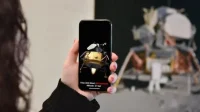
Skriv et svar